Comment ajouter ou supprimer une photo d'un groupe…
Quels types de contributions puis-je ajouter à un…
Combien de groupes puis-je rejoindre ?
Puis-je quitter un groupe dont je suis l'administr…
Quand je quitte un groupe, dois-je y laisser mes c…
Pourquoi certaines photos ont-elles disparu d'un g…
Comment créer un groupe ? (sera fourni prochaineme…
Pourquoi dois-je fournir 7 langues ?
Quand j'ajoute quelqu'un à mes contacts, en est-il…
Comment bloquer un membre ?
Comment utiliser le système de messagerie interne…
Comment désactiver ou supprimer mon compte ?
Image10.2
Comment utiliser la fonction de recherche ?
Où puis-je trouver de l'aide supplémentaire ?
Questions fréquentes
What is ipernity?
Is ipernity a free or a paid service?
What subscription plans does ipernity offer?
How do I subscribe?
How do I renew a subscription?
Are there notes on getting started?
How do I register for a free trial?
Comment écrire des articles de blog ?
Puis-je télécharger un album entier ?
Pourquoi certains de mes albums ont-ils disparu ?
Le contenu pour adultes est-il autorisé ?
Pourquoi certaines de mes photos ont-elles disparu…
Comment modifier le licence photo ?
Comment signaler une violation des droits d'auteur…
Puis-je limiter le nombre de personnes qui peuvent…
Puis-je occulter mon nom, mon âge, mes coordonnées…
Quel type de documents puis-je télécharger ?
La quantité de contenus que je peux télécharger ou…
Comment puis-je télécharger des photos et autres c…
Puis-je me connecter avec mon compte Google, Faceb…
Comment puis-je changer mon mot de passe ?
Comment puis-je changer mon adresse e-mail de conn…
Que faire si j'ai oublié mon mot de passe ?
Comment puis-je m'inscrire pour un essai gratuit ?
Existe-t-il des notes sur la façon de commencer ?
Comment renouveler un abonnement ?
Comment s'abonner ?
Quels sont les plans d'abonnement proposés par ipe…
ipernity est-il un service gratuit ou payant ?
Keywords
Authorizations, license
-
Visible by: Everyone -
All rights reserved
-
385 visits
Comment intégrer des photos dans les articles de mon blog ?


← Retour à l'index
A) Insérez des photos et autres médias en utilisant l'éditeur d'article
Lorsque vous modifiez un article de blog, placez le curseur à l'endroit où vous voulez insérer la photo.
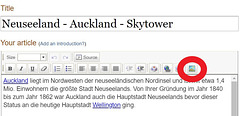
Cliquez ensuite sur le symbole dans la barre d'outils pour insérer le support.
▔▔▔▔▔▔▔▔▔▔▔▔▔▔▔▔▔▔▔▔▔▔▔▔▔▔
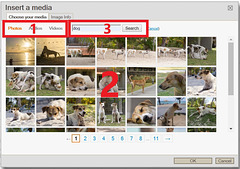
Dans la fenêtre popup, vous pouvez choisir si vous voulez insérer des photos, des vidéos ou des fichiers audio (1). Le réglage par défaut est photos. Vous pouvez choisir une photo (ou un autre fichier multimédia) dans la zone de contenu (2). Si vous avez beaucoup de contenu, vous pouvez réduire le nombre de photos (ou d'autres fichiers multimédias) parmi lesquelles vous pouvez choisir en utilisant un mot-clé de recherche (3).
▔▔▔▔▔▔▔▔▔▔▔▔▔▔▔▔▔▔▔▔▔▔▔▔▔▔
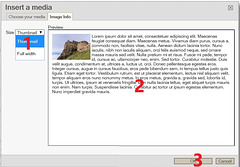
Lorsque vous avez sélectionné une photo, la fenêtre popup passe à l'onglet "info image".
Sélectionnez "Miniature" ou "Plein format" dans le menu déroulant à gauche (1). Vous pouvez voir le résultat dans la fenêtre de prévisualisation (2). Pour confirmer enfin votre choix, cliquez sur "OK" (3).

B) Insérer une photo directement depuis la page de la photo
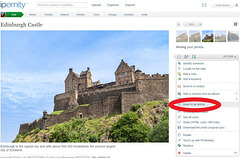
Aller à la page photo d'une de vos photos. Sélectionnez ensuite "Insérer dans un article" dans le menu déroulant "Actions" à droite.
Un nouvel article sera ouvert dans l'éditeur d'article où votre photo aura été insérée.
Translate into English
A) Insérez des photos et autres médias en utilisant l'éditeur d'article
Lorsque vous modifiez un article de blog, placez le curseur à l'endroit où vous voulez insérer la photo.
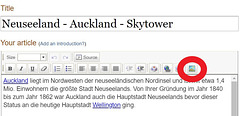
Cliquez ensuite sur le symbole dans la barre d'outils pour insérer le support.
▔▔▔▔▔▔▔▔▔▔▔▔▔▔▔▔▔▔▔▔▔▔▔▔▔▔
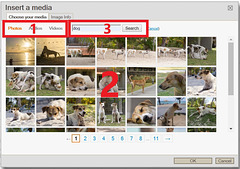
Dans la fenêtre popup, vous pouvez choisir si vous voulez insérer des photos, des vidéos ou des fichiers audio (1). Le réglage par défaut est photos. Vous pouvez choisir une photo (ou un autre fichier multimédia) dans la zone de contenu (2). Si vous avez beaucoup de contenu, vous pouvez réduire le nombre de photos (ou d'autres fichiers multimédias) parmi lesquelles vous pouvez choisir en utilisant un mot-clé de recherche (3).
▔▔▔▔▔▔▔▔▔▔▔▔▔▔▔▔▔▔▔▔▔▔▔▔▔▔
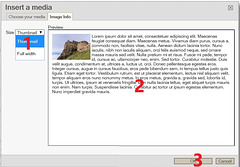
Lorsque vous avez sélectionné une photo, la fenêtre popup passe à l'onglet "info image".
Sélectionnez "Miniature" ou "Plein format" dans le menu déroulant à gauche (1). Vous pouvez voir le résultat dans la fenêtre de prévisualisation (2). Pour confirmer enfin votre choix, cliquez sur "OK" (3).
B) Insérer une photo directement depuis la page de la photo
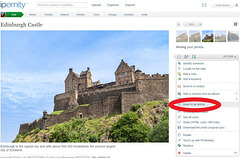
Aller à la page photo d'une de vos photos. Sélectionnez ensuite "Insérer dans un article" dans le menu déroulant "Actions" à droite.
Un nouvel article sera ouvert dans l'éditeur d'article où votre photo aura été insérée.
- Keyboard shortcuts:
Jump to top
RSS feed- Latest comments - Subscribe to the comment feeds of this photo
- ipernity © 2007-2024
- Help & Contact
|
Club news
|
About ipernity
|
History |
ipernity Club & Prices |
Guide of good conduct
Donate | Group guidelines | Privacy policy | Terms of use | Statutes | In memoria -
Facebook
Twitter
